过3个小时的折腾,终于在64位win8系统下成功安装了Oracle 12c。这篇文章主要把安装过程中遇到的一些问题总结一下,以便帮助后来人参考。
首先我把我的机器的主要配制情况列举出来:
1、 系统:win8,64位
2、 内存:8G
一、下载Oracle 12c
直接到Oracle官网进行下载就可以了,地址为:http://www.oracle.com/technetwork/database/enterprise-edition/downloads/index.html。
下载时需要账号的话自己注册一个或者使用网上的一些公用账号进行下载。其实可以使用迅雷直接下载,不用填账号密码的。
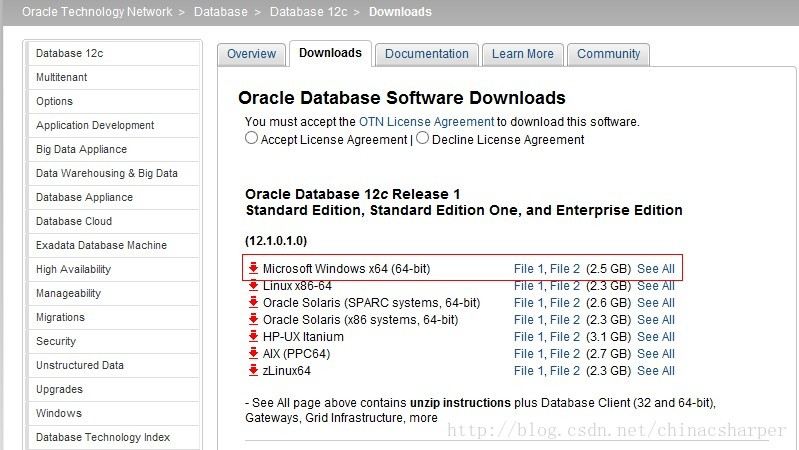
这里我们选择了与我们测试环境相匹配的安装包。
二、安装Oracle 12c
安装界面以及安装过程都与11g R2差不多,这里不想多说什么。
三、OEM
浏览器中输入:https://localhost:5500/em/login,即可打开OEM。
输入账号、密码即可进入。
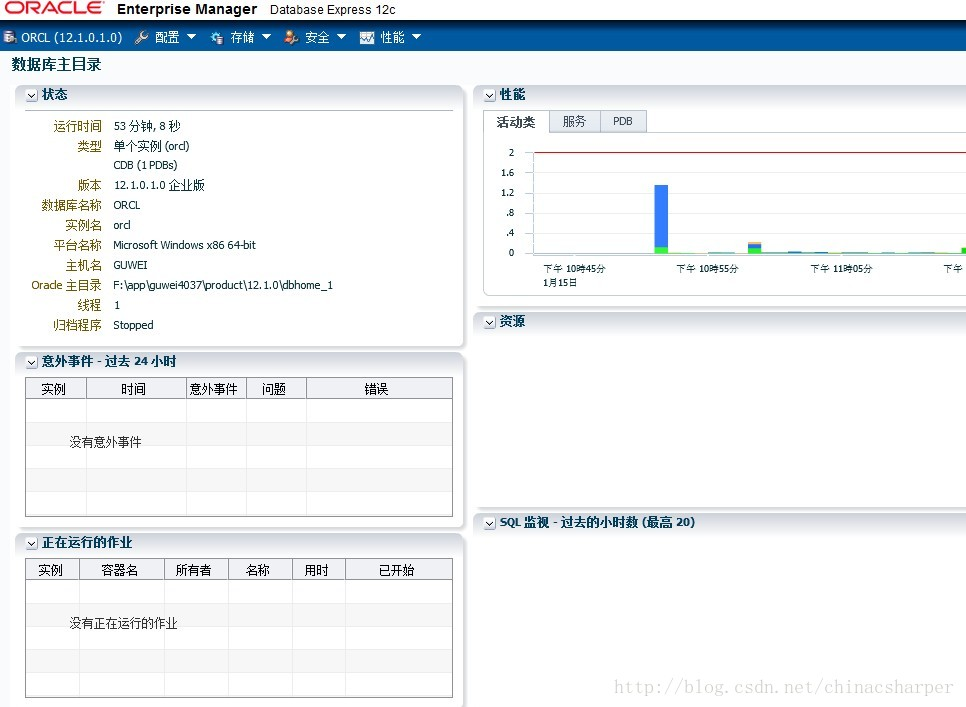
值得一提的是,OEM管理页面完全使用了Flash界面,用户体验比先前的版本更好。
四、安装PLSQL Developer
搞开发的,可能都会需要安装PLSQL Developer。这里不多说,下一步下一步就可以了。安装好之后会在桌面生成一个快捷方式。

五、配制InstallClient
配制InstallClient是为了能够让PLSQL Developer(32位)连接到Oracle 12c (64位)。
配制InstallClient首先要下载。在Oracle官网首页 http://www.oracle.com/index.html,就有下载。

点击进入下载页面,选择Instant Client for Microsoft Windows (32-bit),进行下载。

下载完成后解压到磁盘目录下面。
比如我的:F:安装软件开发工具Databaseoracle12cinstantclient_12_1
准备好InstallClient之后,配制一下PLSQL Developer就可以了。
操作步骤:
1、进入PLSQL Developer——工具——首选项——连接
2、设置Oracle主目录名为:F:安装软件开发工具Databaseoracle12cinstantclient_12_1
3、设置OCI库为:F:安装软件开发工具Databaseoracle12cinstantclient_12_1oci.dll
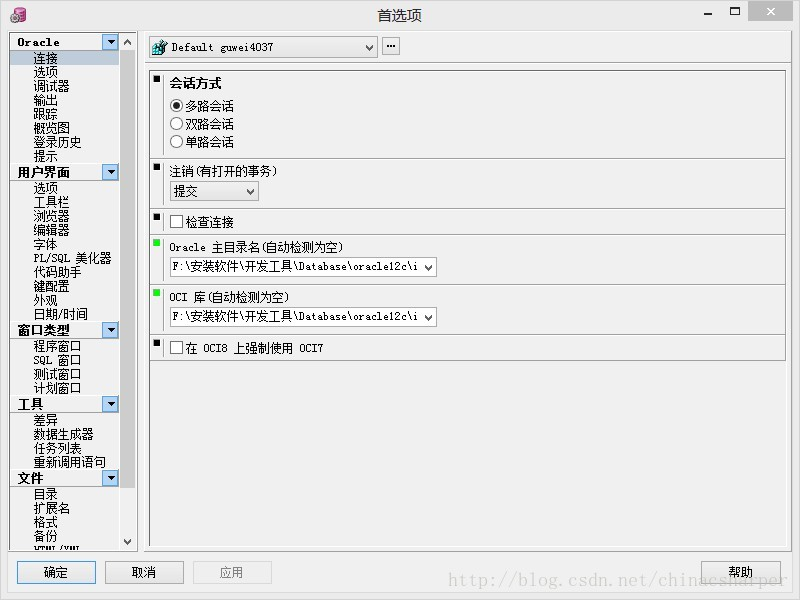
设置完毕之后,关闭PLSQL Developer,重新启动,成功登录。
某些情况下,会出现在PLSQL Developer里面查询数据长度少一位,但是在SQLPLUS里面查数据是正常的情况。
后来经过实践证实,是与PLSQL Developer的版本有关系。
PLSQL Developer 8及以下,后有这个bug,安装8以上的更新版本PLSQL Developer即可。
如果出现乱码现象,添加如下环境变量: